
LosslessCut(视频剪切与处理工具)
v3.23.8- 软件大小:135 MB
- 更新日期:2020-07-15 17:00
- 软件语言:简体中文
- 软件类别:视频处理
- 软件授权:免费版
- 软件官网:待审核
- 适用平台:WinXP, Win7, Win8, Win10, WinAll
- 软件厂商:

软件介绍 人气软件 下载地址
LosslessCut是一款非常强劲的视频处理工具,该程序支持对视频内容进行编辑,可以对其内容进行剪辑,还可以对视频进行音频处理;旨在成为最终的跨平台ffmpeg GUI;如果您是视频处理从业者或者是需要对视频文件进行编辑,此工具绝对是您的最佳选择之一,它可以轻松的对视频,音频,字幕和其他相关媒体文件进行极其快速且无损的操作;可以实现无损修剪以及对视频中的文件进行编辑,同样也可以直接从摄像机储存盘中导入拍摄的视频文件进行编辑;该程序可以使用户快速地从磁盘中提取出您需要的视频片段或者音频片段,不需要进行重新编码;它允许编辑人员直接在视频中添加音乐或字幕轨道;需要的用户可以下载体验
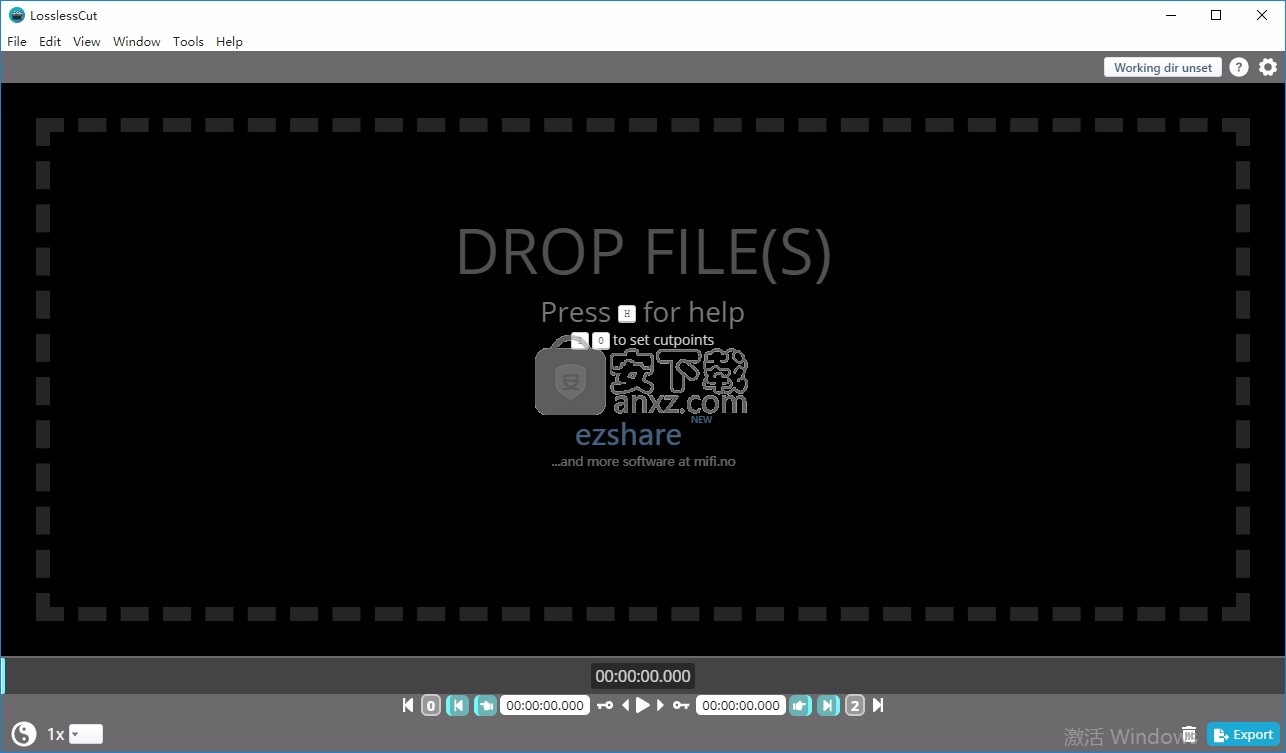
软件功能
剪切出来的视频是原汁原味的无损版本,不进行任何编解码操作,剪切速度超快
快速地获取到你需要摘出来的视频片断,可以将指定时间的视频截图为JPG格式
支持NTSC,PAL,SD,HD 720p和1080i录音
支持录音与多个音频,视频和字幕轨道
Debian PPA和源一起提供。PPA有利于始终保持最新的最新增强和错误修复
通过抓取增强的元数据或EPG元数据 导出到MythVideo,剪切并将 mkv视频文件保存到用户指定的目录
软件特色
无损切割大多数视频和音频格式,无损剪切视频/音频的一部分(用于剪切广告等)
任意文件的无损合并/串联(具有相同的编解码器参数,例如来自同一台摄像机)
无损流编辑:合并多个文件中的任意轨道(例如,将音乐或字幕轨道添加到视频文件中)
无损提取文件中的所有轨道(将一个文件中的视频,音频,字幕和其他轨道提取到单独的文件中)
重新混合为任何兼容的输出格式,从JPEG / PNG格式的视频中拍摄全分辨率快照
手动输入切点时间,应用每个文件的时间码偏移量
更改视频中的旋转/方向元数据,查看有关所有流的技术数据
时间轴缩放和帧/关键帧跳跃,可精确剪切关键帧,将每个项目切割段保存到项目文件
查看ffmpeg上一个命令日志,以便您可以在命令行上修改并重新运行最近的命令
撤销重做,给标签切段,查看细分受众群详细信息,以CSV格式导出/导入剪切的细分受众群
视频缩略图和音频波形
安装步骤
1、用户可以点击本网站提供的下载路径下载得到对应的程序安装包
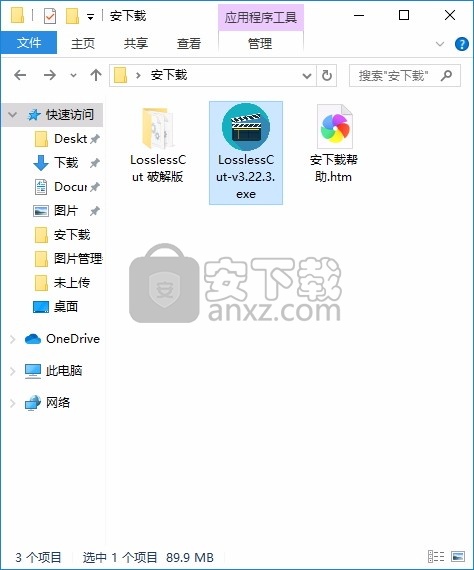
2、只需要使用解压功能将压缩包打开,双击主程序即可进行安装,弹出程序界面
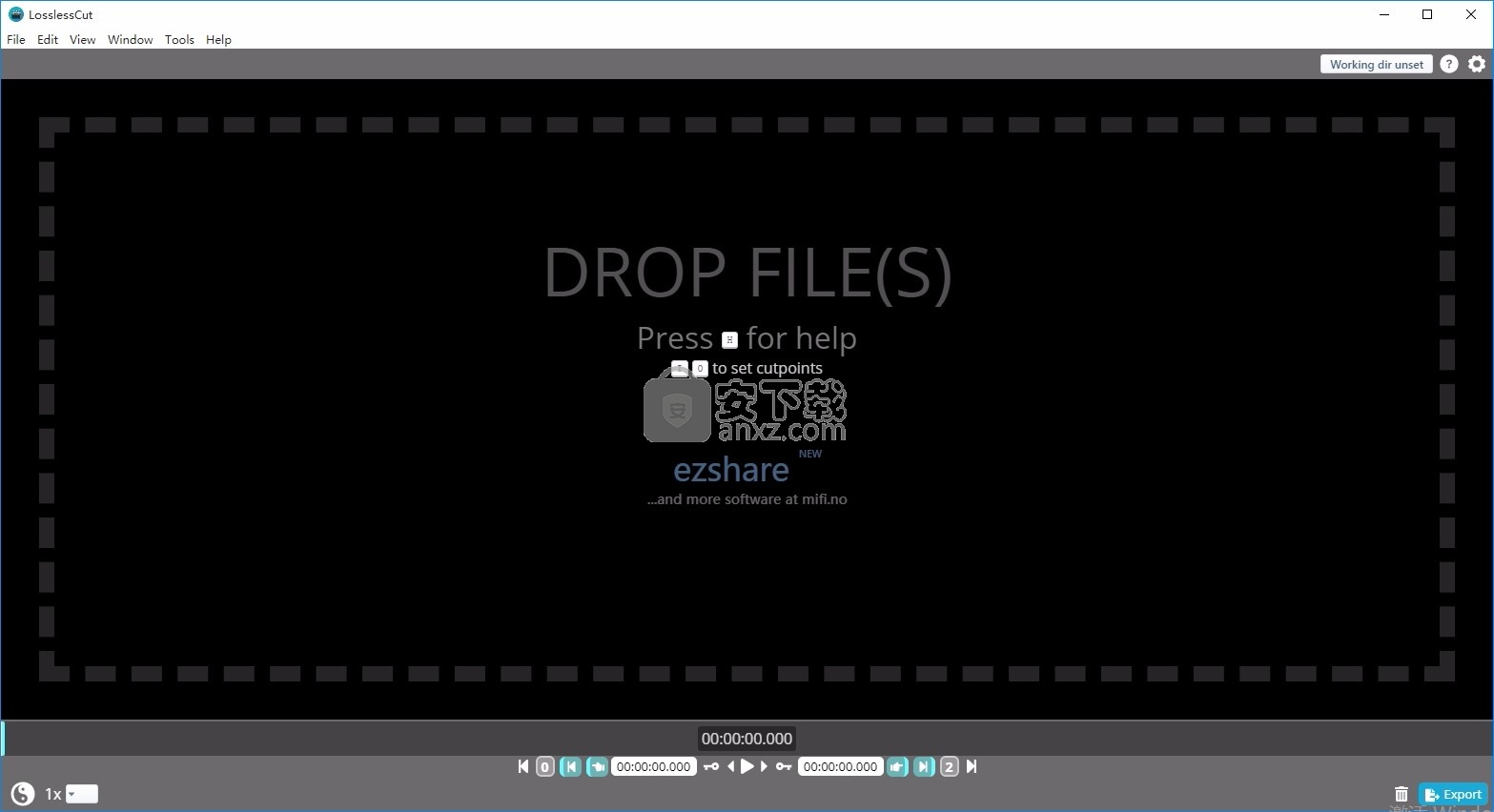
使用说明
从文件中删除音轨
向视频添加音乐(或替换现有的音轨)
链接来自单独录音的音频和视频轨道
在视频中包含字幕
从视频中提取音乐曲目,并将其切入您的需求
从录制的电视节目中剪切广告
无需重新编码。您也可以同时将格式从TS更改为MP4。
修复方向标记设置错误的视频旋转
非常适合旋转错误显示的电话视频而无需实际对视频进行重新编码。
快速将H264 MKV视频更改为MOV或MP4以在iPhone上播放
从其他工具导入切割时间列表作为EDL(编辑决策列表,CSV),并使用LosslessCut运行这些切割
将剪切时间列表导出为CSV EDL,并在另一个工具中运行
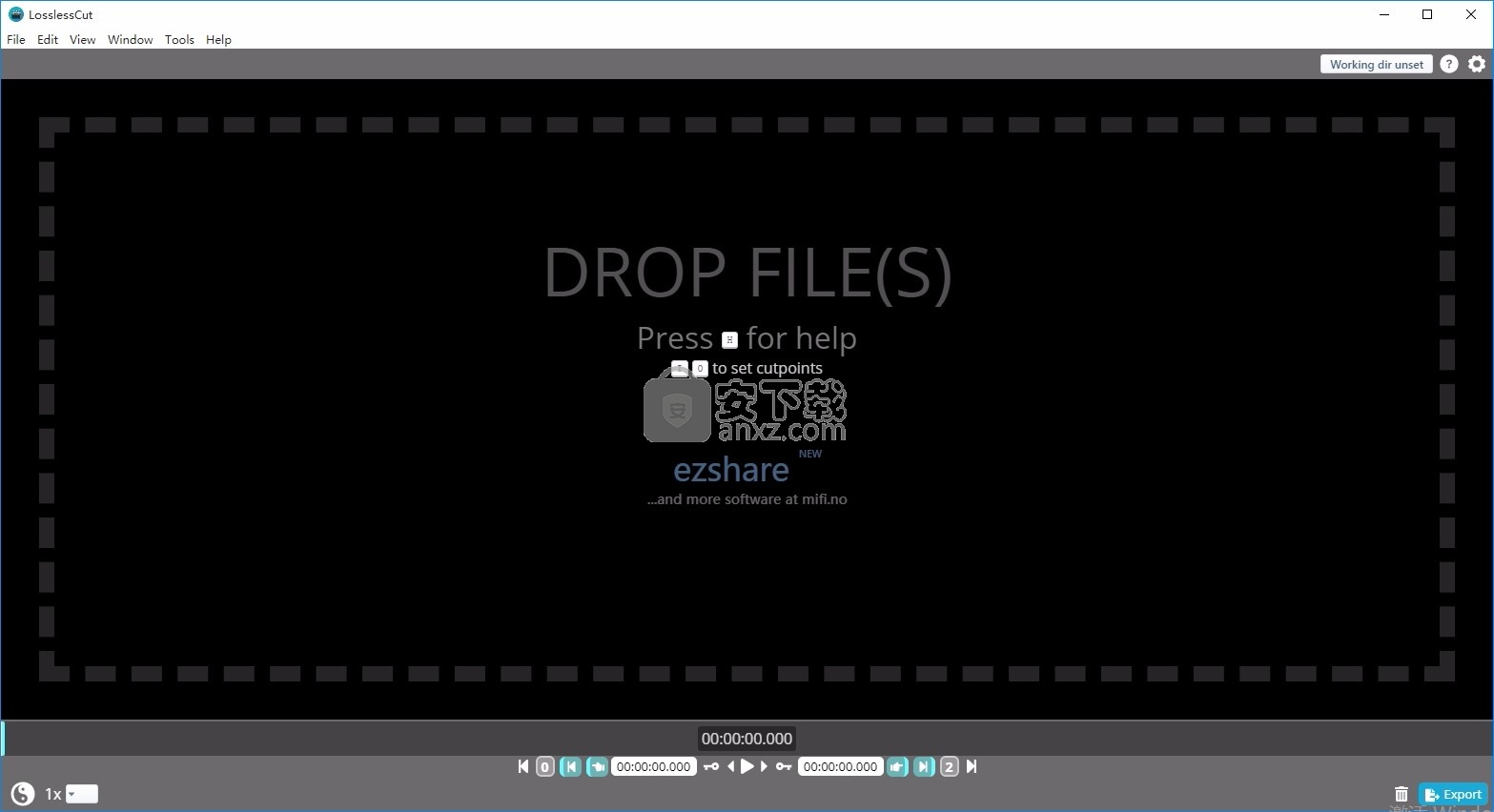
快速循环视频/音频片段X次,而无需重新编码
先进的多步骤工作流程
提示:您可以多次使用LosslessCut,以实现单个音轨的单独修剪:
打开文件并导出所有曲目
独立打开导出的轨道文件,并根据需要剪切它们
将曲目添加回视频并将其合并为一个输出视频
支持的格式
由于LosslessCut基于Chromium并使用HTML5视频播放器,因此并非所有ffmpeg支持的格式都会得到平稳支持。通常应使用以下格式/编解码器:MP4,MOV,WebM,MKV,OGG,WAV,MP3,AAC,H264,Theora,VP8,VP9
仍然可以从File菜单将不支持的文件转换为支持的格式/编解码器。(首先尝试最快的变体。)然后将创建低质量版本的文件(无音频)并在播放器中打开。剪切/导出操作仍将在原始文件上执行,因此将是无损的。这允许潜在地打开ffmpeg能够解码的任何文件。
将视频文件拖放到播放器中,或使用⌘/ CTRL+ O。
按下SPACE以播放/暂停或,或按鼠标/触控板滚轮来后退/前进
通过移动时间标记,然后按I设置开始时间和O设置结束时间,来选择剪切片段的开始和结束时间。
请注意,您选择的段将被保留并导出到新文件。您可以使用“ 阴阳”符号更改此行为,在这种情况下,它将删除所有选定的线段并导出它们之间的线段。
另请注意,开始时间将不准确
(可选)如果要添加多个细分,请移至所需的开始时间+,然后按,然后使用I/ 选择下一个细分的开始/结束时间O。
(可选)如果要在剪切后将所有选定的段重新合并到一个文件中,请将按钮切换Separate files到Merge cuts。
(可选)如果要导出到某个输出文件夹,请按Working dir unset按钮(默认:输入文件文件夹)
(可选)如果要更改方向,请按旋转按钮
(可选)默认情况下,将剪切并导出输入文件中的音频,视频和字幕轨道。按下Tracks按钮可自定义和/或添加其他文件中的新曲目。
(可选)选择新的输出格式
按Export按钮(或E)运行导出
如果要从当前时间拍摄JPEG / PNG快照,请按“ 相机”按钮(或C)。
如果要将原始文件移至垃圾箱,请按垃圾箱按钮
为了获得最佳结果,您可能需要尝试使用其他输出格式(matroska几乎处理所有内容),更改关键帧剪切模式或禁用某些音轨,然后进行试错,请参见下面的已知问题。
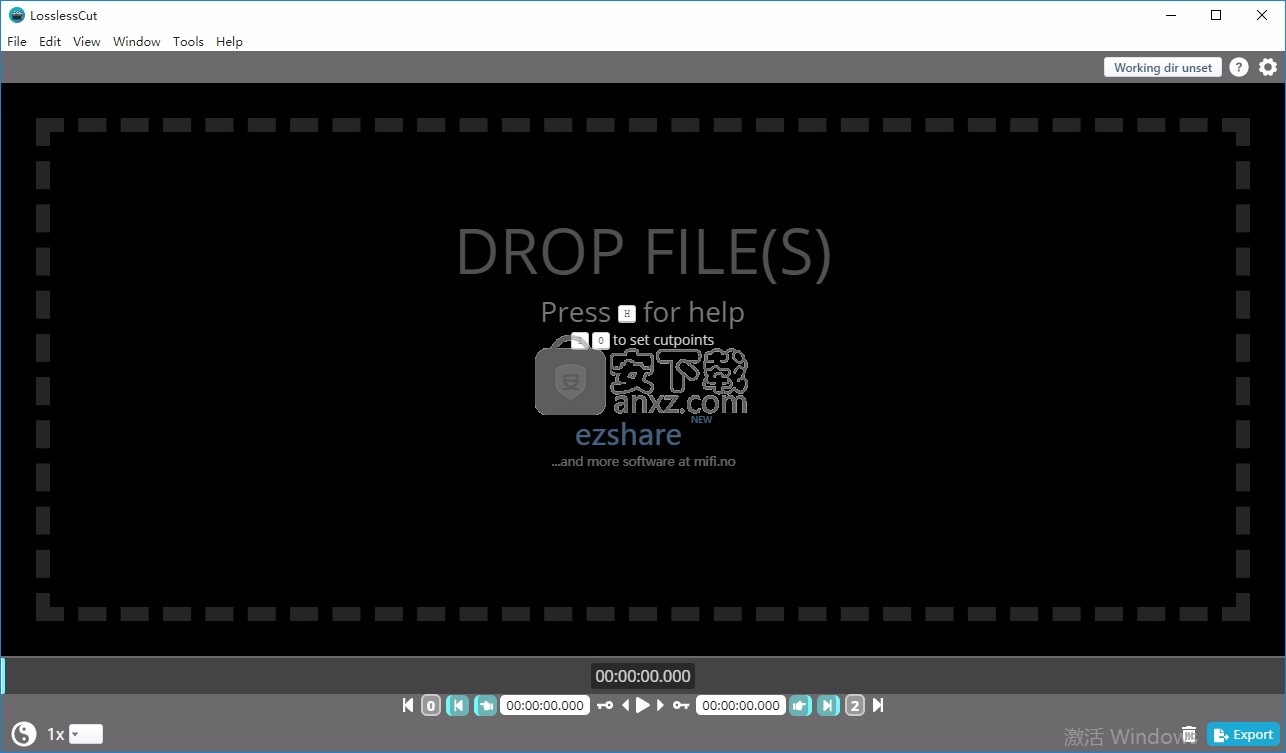
注意:原始视频文件将不会被修改。相反,它使用from / to时间戳在与原始文件相同的目录中创建到新文件的无损导出。
另请注意,当前剪切点附近的剪切不精确,因此最接近关键帧之前/之后的视频将被丢弃。EXIF元数据将保留。
已知问题和局限性
切割时间不准确!开始剪切时间将“舍入”到最接近的上一个关键帧。
无损切割并不是一门精确的科学。对于某些编解码器,它只是有效。对于其他人,则可能需要根据编解码器,关键帧等进行反复试验,以获取最佳效果。参见#330
Keyframe cut与vs相比,您的里程可能会有所不同Normal cut。您可能需要同时尝试这两种方法,具体取决于视频。ffmpeg也提供有关这两种搜索/剪切模式的文档。Keyframe cut方法-ss 前 -i和Normal cut手段-ss 之后 -i。
在导出时可能会丢失一些专有的数据轨道(如tmcd,fdsc并gpmd通过GoPro的增加)。这些可以导出为单独的文件
本机不支持某些编解码器。部分支持质量低下。您可以从菜单转换为支持的编解码器,
故障排除
如果在Windows下剪切或打开任何类型的文件时遇到错误,请尝试禁用防病毒功能。
如果您在Linux之类的系统上遇到错误FATAL:setuid_sandbox_host.cc(157)] The SUID sandbox helper binary was found, but is not configured correctly. Rather than run without sandboxing I'm aborting now.,请尝试以方式运行它./lossless-cut --no-sandbox。参见#258
如果还有其他问题,请选中“ 已知问题”,或者在将问题提交到GitHub之前搜索现有问题。
CSV导入/导出
CSV导出/导入功能采用每行一个剪切段的csv文件。每行包含三列:segment start,segment end,label。
segment start并且segment end以秒表示或保留为空。空segment end意味着片段在视频持续时间结束。
请注意,您必须使用逗号,分隔字段(而非分号;)
人气软件
-

pr2021中文 1618 MB
/简体中文 -

HD Video Repair Utility(mp4视频文件修复器) 36.7 MB
/简体中文 -

camtasia studio 2020中文 524 MB
/简体中文 -

adobe premiere pro 2021中文 1618 MB
/简体中文 -

vmix pro 22中文(电脑视频混合软件) 270.0 MB
/简体中文 -

BeeCut(蜜蜂剪辑) 83.6 MB
/简体中文 -

Sayatoo卡拉字幕精灵 35.10 MB
/简体中文 -

vsdc video editor(视频编辑专家) 99.5 MB
/简体中文 -

newblue插件 1229 MB
/简体中文 -

JavPlayerTrial(视频去马赛克软件) 41.1 MB
/简体中文


 斗鱼直播伴侣 6.3.10.0.529
斗鱼直播伴侣 6.3.10.0.529  达芬奇调色(DaVinci Resolve Studio) v2.29.15.43
达芬奇调色(DaVinci Resolve Studio) v2.29.15.43  360快剪辑软件 v1.3.1.3033
360快剪辑软件 v1.3.1.3033 






